win10系统电脑怎么打开存放桌面背景图片的文件夹
我们在使用电脑的过程中,经常会给我们的电脑插入一些桌面背景。接下来小编就教大家怎样打开存放我们桌面背景图片的文件夹。
具体如下:
1. 首先我们打开电脑进入到桌面,找到此电脑图标点击打开。

2. 进入到此电脑窗口之后,我们点击窗口下方的本地磁盘c盘。
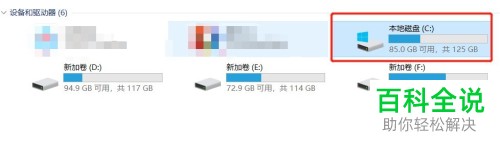
3. 然后我们会进入到c盘的文件目录,我们点击界面下方的WINDOWS文件夹。
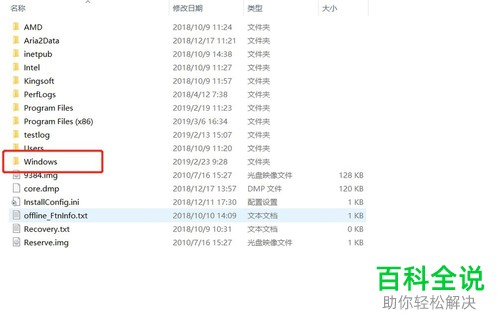
4. 进入到WINDOWS文件夹目录之后,我们点击下方的resources文件夹。
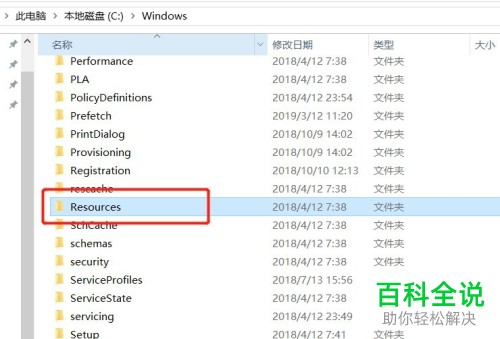
5. 然后我们继续点击文件目录中的themes文件夹。
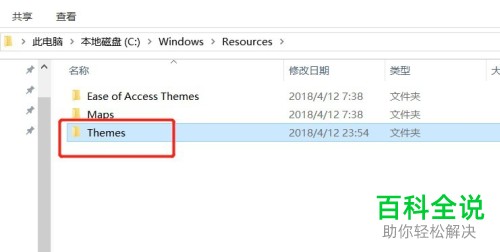
6. 接下来我们就可以在这个文件夹中找到我们的背景图片文件夹了。
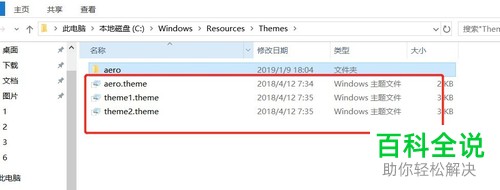
7.我们点击打开就可以查询详细的背景图片。

以上就是在win10系统电脑中打开存放桌面图片背景文件夹的方法。
赞 (0)

